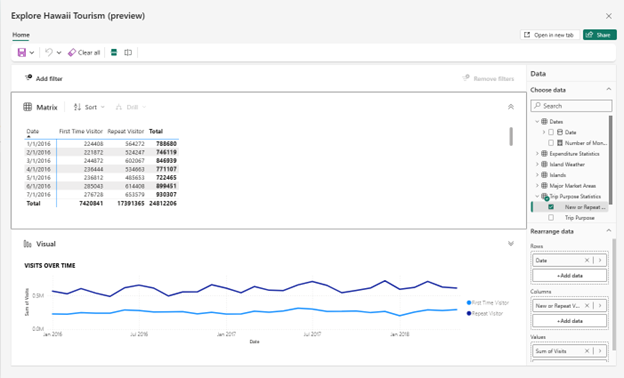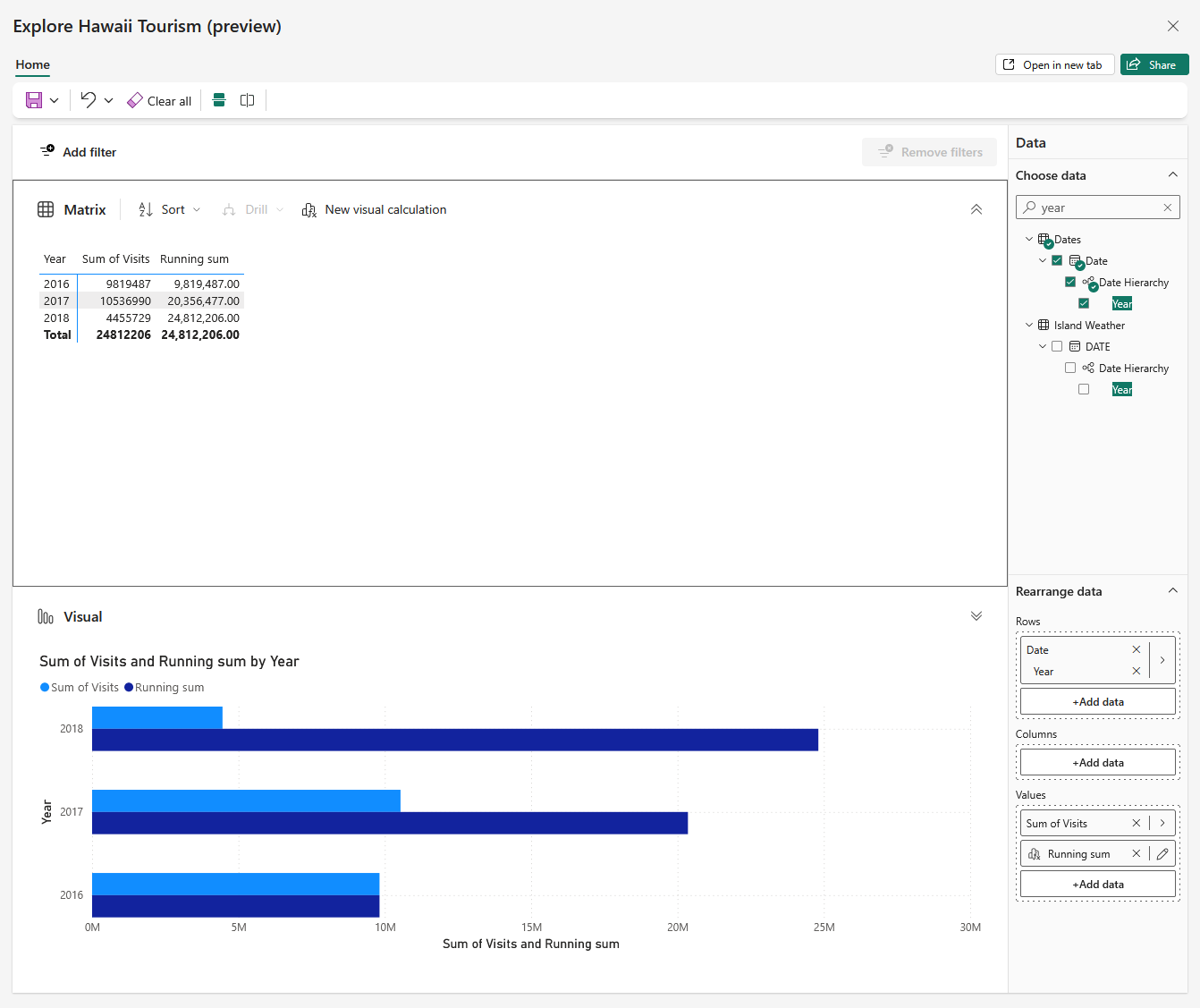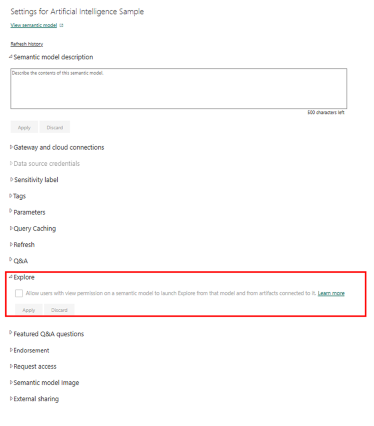Nota
L'accesso a questa pagina richiede l'autorizzazione. È possibile provare ad accedere o modificare le directory.
L'accesso a questa pagina richiede l'autorizzazione. È possibile provare a modificare le directory.
Nota
La funzionalità Esplora nel servizio Power BI è attualmente in anteprima.
L'esplorazione nel servizio Power BI è una nuova esperienza che consente di esplorare i dati in modo mirato. È progettato per essere facile da usare, quindi è possibile ottenere rapidamente le risposte necessarie senza dover essere esperti di Power BI. È possibile usare Esplora in un oggetto visivo esistente per esaminare i dati sottostanti oppure iniziare con un'area di disegno vuota ed eseguire il pull dei dati da esplorare.
Alcuni scenari in cui è possibile trarre vantaggio da Esplora includono:
- Vuoi vedere i dati sottostanti di una visualizzazione in un report o in una visualizzazione generata da Copilot.
- Si vuole esplorare un nuovo modello semantico (set di dati) per ottenere informazioni su di esso.
- Si vuole creare un nuovo oggetto visivo o matrice da zero, ma non si vuole creare un report.
- Si vuole esplorare un subset di dati da un risultato della query datamart.
- Si vuole esplorare un modello semantico che non si dispone dell'autorizzazione per la modifica, ma si vuole creare un nuovo oggetto visivo o matrice da esso.
Seguire la procedura descritta in questo articolo per informazioni su come usare Esplora per creare una matrice o un oggetto visivo, personalizzare l'esplorazione e quindi salvarla in un'area di lavoro o come report da condividere con altri utenti.
Passaggio 1: Passare all'esperienza Esplora
Nota
È possibile esplorare i dati da qualsiasi artefatto di Fabric supportato in cui si dispone dell'autorizzazione Visualizza per i dati, a meno che non sia limitata dall'amministratore del tenant. Se è limitato, è possibile usare solo gli artefatti in cui si dispone dell'autorizzazione di compilazione . Eccezione: l'autorizzazione di costruzione è sempre necessaria per Lake Houses.
È possibile iniziare l'esperienza con Esplora da vari punti di ingresso:
Visualizzazione in un report:
- Selezionare ... per altre opzioni.
- Selezionare Esplora questi dati.
Oggetto visivo generato da Copilot:
- Selezionare il pulsante Esplora questo oggetto visivo.
Artefatto:
-
Da un elenco:
- Selezionare ... per altre opzioni.
- Selezionare quindi Esplora questi dati.
Da un report:
- Selezionare Esplora questi dati.

Da un datamart:
- Selezionare Esplora questi dati.

-
Da un elenco:
Area di lavoro:
- Selezionare il pulsante Nuovo nella parte superiore di un'area di lavoro.
- Selezionare quindi Esplorazione.

Hub dati:
- Sulla carta azione Scopri approfondimenti aziendali nella pagina Dettagli, selezionare il pulsante Esplora questi dati.

Passaggio 2. Crea la matrice o la visualizzazione utilizzando Esplora (anteprima)
Indipendentemente dal punto di partenza del passaggio 1, quando si avvia l'esperienza Esplora, si entra nella nuova visualizzazione evidenziata. I dati sono visualizzati nel riquadro dati ed è possibile modificare, trascinare e rilasciare o selezionare i campi per iniziare a creare una matrice o una visualizzazione.
Campi matrice e visivi
Se si inizia da un oggetto visivo, l'oggetto visivo viene visualizzato in questa pagina. Ottenere una matrice dei dati sottostanti espandendo la sezione Matrice .
Se non si è partito da un visuale, viene visualizzata un'area di disegno vuota con campi di matrice e visuale. È possibile trascinare i campi dal riquadro dati alla matrice o all'oggetto visivo oppure selezionare altri campi da aggiungere.
La matrice e l'elemento visivo sono collegati. Quindi, quando si aggiungono campi, ordinano ed eseguono il drill-in in uno, l'altro viene aggiornato automaticamente, perché la visualizzazione possa riflettere accuratamente lo stato di ordinamento o di drill.
Ad esempio, potrebbe essere disponibile un oggetto visivo con una gerarchia di date e si desidera esplorare i dati fino ai trimestri. Quando si approfondisce la visuale, la matrice viene aggiornata di conseguenza.
Nota
Alcune interazioni tra la matrice e l'oggetto visivo non sono attualmente supportate. Ad esempio, se si esegue il drill-down in un oggetto visivo, la matrice potrebbe non essere aggiornata per rispecchiare lo stato del drill-down. La matrice e il visual sono collegati, ma se noti che il visual non rispecchia il livello di esplorazione applicato alla matrice, significa che l'interazione non è attualmente supportata.
Tipi di oggetti visivi
È anche possibile modificare il tipo di oggetto visivo, ad esempio grafico a barre in pila, grafico a torta o imbuto, usando le opzioni nella raccolta dei tipi di oggetto visivo. Se non si sceglie un tipo di oggetto visivo, Esplora deseleziona automaticamente il tipo più adatto ai dati selezionati. Per disattivare questa selezione automatica, deselezionare l'icona del fulmine .
Riquadro dati
Usare la sezione Scegli dati per aggiungere o rimuovere dati dall'esplorazione.
Usare la sezione Ridisporre i dati del riquadro dati per apportare modifiche. Trascinare i campi dalla sezione Scegli dati all'area Righe, Colonne e Valori oppure usare il pulsante + Aggiungi dati . Vengono visualizzati solo i pozzi dei campi per la selezione evidenziata (ovvero, la matrice o la visuale). Seleziona l'altro lato per visualizzare i suoi pozzi di dati.
Nota
Alcuni utenti potrebbero visualizzare il riquadro dati a sinistra durante l'esperimento di posizionamento per ottimizzare l'esperienza.
Opzioni di layout
Passa da un orientamento orizzontale a uno verticale utilizzando i pulsanti Dividi visualizzazione orizzontalmente e Dividi visualizzazione verticalmente nella parte superiore.
Passaggio 3. Aggiungere calcoli all'esplorazione
È possibile aggiungere calcoli visivi alle visualizzazioni. Selezionare il pulsante Nuovo calcolo visivo in qualsiasi oggetto visivo per attivare la modalità di modifica dei calcoli visivi.
In questo caso, immettere il calcolo o usare i modelli forniti.
Ad esempio, per calcolare una somma cumulativa delle visite, usare il modello Somma cumulativa :
Nota
In questa visualizzazione è possibile nascondere anche i campi usando il menu Ridisporre i dati .
Dopo aver aggiunto i calcoli, selezionare Indietro per tornare all'esplorazione.
Il calcolo viene visualizzato in entrambi gli oggetti visivi, a meno che non possa essere visualizzato nell'altro oggetto visivo.
Passaggio 4. Applicare filtri all'esplorazione
Durante la compilazione dell'esplorazione, è anche possibile filtrare i dati. Selezionare il pulsante Aggiungi filtro in alto a sinistra per aggiungere rapidamente filtri sui campi già presenti nell'oggetto visivo o selezionare da qualsiasi campo del modello semantico nella sezione Tutti i dati .
In questa esperienza di esplorazione, i filtri vengono aggiunti come pillole nella parte superiore della visualizzazione, in modo da poter vedere chiaramente qual è lo stato del filtro corrente e modificarlo.
Passaggio 5. Salva l'esplorazione
Salva l'esplorazione in un'area di lavoro o come un report.
Salva in un'area di lavoro:
- Selezionare il pulsante Salva nell'angolo superiore sinistro. Viene visualizzata una finestra di dialogo.
- Assegnare un nome all'esplorazione, selezionare un'area di lavoro in cui salvarla e aggiungere un'etichetta di riservatezza, se applicabile. In questo modo viene salvato anche il layout dell'area di disegno corrente (orizzontale o verticale) dell'esplorazione.
Salva come rapporto:
- Seleziona Salva.
- Selezionare Salva come report. In questo modo, l'esplorazione viene salvata come rapporto di una pagina corrispondente all'impaginazione sullo schermo.
Nota
È necessaria l'autorizzazione Build per salvare come report per il modello semantico sottostante.
Passaggio 6. Condividere l'esplorazione con altri utenti
Se si vuole condividere l'esplorazione con altri utenti, seguire questa procedura:
- Selezionare il pulsante Condividi nell'angolo in alto a destra.
- Selezionare le persone che possono visualizzare l'esplorazione, ad esempio Persone nell'organizzazione,persone con accesso esistente o Persone specifiche.
- Scegliere altre autorizzazioni, ad esempio condividere o modificare.
- Aggiungere gli indirizzi di posta elettronica dei destinatari e un messaggio facoltativo.
- Seleziona Invia. È possibile inviare tramite posta elettronica o Teams oppure selezionare Copia collegamento per condividerlo autonomamente.
Importante
Verrà immediatamente richiesto di condividere il modello semantico sottostante in modo che i destinatari possano visualizzare il contenuto dell'esplorazione. Se non viene richiesto, è possibile condividere manualmente il modello semantico con autorizzazioni di lettura. Per i report, la condivisione del modello semantico sottostante viene eseguita automaticamente.

Autorizzazioni, requisiti e limitazioni
Per sfruttare appieno i vantaggi offerti da Esplora nel servizio Power BI, tenere presenti le autorizzazioni, i requisiti e le limitazioni seguenti.
Autorizzazioni e requisiti
L'esplorazione richiede le autorizzazioni e le considerazioni seguenti:
Accesso a Esplora (anteprima):
Per impostazione predefinita, gli utenti con autorizzazioni Di visualizzazione per i dati possono accedere a Esplora (anteprima).
Gli amministratori possono limitare l'esperienza agli utenti con autorizzazioni Build se scelgono disabilitando l'impostazione Utenti con autorizzazione alla visualizzazione possono avviare Esplora nel portale di amministrazione.
Eccezione: per le case lago, le autorizzazioni di costruzione sono sempre necessarie.
I proprietari di modelli semantici possono anche limitare l'esplorazione dei loro modelli agli utenti con autorizzazioni Build su base di singolo artefatto. A tale scopo, è possibile disabilitare l'impostazione Consenti agli utenti con autorizzazioni di visualizzazione nella sezione Esplora delle impostazioni del modello semantico.
Salvataggio di un'esplorazione in un'area di lavoro:
- La modifica di un'etichetta di riservatezza in un modello semantico non viene attualmente propagata all'esplorazione che crei per esso.
- Se si salva nell'area di lavoro personale, potrebbe essere necessario aggiornare la pagina per visualizzare l'artefatto di esplorazione appena salvato.
Salvare un'esplorazione come report:
- Sono necessarie autorizzazioni di compilazione per il modello semantico sottostante.
Condivisione di un'esplorazione:
- È necessaria una licenza Power BI Pro o Premium per utente (PPU).
- È necessario concedere autorizzazioni di visualizzazione al modello semantico sottostante in modo che i destinatari possano visualizzare l'esplorazione.
- Se si ignora questo passaggio, i destinatari devono richiedere le autorizzazioni per visualizzare l'esplorazione.
- Le esplorazioni non sono attualmente visualizzate nella visualizzazione di derivazione in relazione al modello semantico.
Limitazioni
Esplora presenta alcune limitazioni. Ecco alcune cose importanti da tenere a mente.
- Non è supportato nell'app Power BI per dispositivi mobili
- Non c'è un punto di ingresso dalle artefatti nella visualizzazione ad elenco dei modelli semantici e dei report nella Home del servizio Power BI.
- Gli oggetti visivi personalizzati non sono supportati
- Gli elementi visivi nativi seguenti non sono supportati.
- Matrice
- Selezionatori
- Domande e risposte
- Narrazioni intelligenti
- Metriche
- Report impaginati
- Power Apps (applicazioni potenti)
- Power Automate
- Attualmente non supporta i set di dati di streaming
- Si è verificato un problema noto quando si tenta di salvare un'esplorazione dal punto di ingresso dell'editor SQL datamart